
 | 주의—감전 위험: 프린터를 설치한 후 시스템 보드에 액세스하거나 하드웨어 또는 메모리 옵션 장치를 설치할 경우, 프린터를 끄고 벽면 콘센트에서 전원 코드를 뽑은 후 작업을 수행하십시오. 프린터에 다른 장치가 연결되어 있는 경우 다른 장치도 끄고 프린터에 연결된 케이블을 분리하십시오. |
메모리 카드
프린터 메모리
플래시 메모리
폰트
펌웨어 카드
바 코드
IPDS
PrintCryptionTM
프린터 하드 디스크
LexmarkTM ISP(Internal Solutions Ports)
RS-232-C 직렬 ISP
병렬 1284-B ISP
MarkNetTM N8250 802.11 b/g/n 무선 ISP
MarkNet N8130 10/100 파이버 ISP
MarkNet N8120 10/100/1000 이더넷 ISP
| 참고: ISP를 지원하려면 외부 키트가 필요합니다. |
 | 주의—감전 위험: 프린터를 설정한 후 시스템 보드에 액세스하거나 옵션 하드웨어 또는 메모리 장치를 설치하려면, 프린터를 끄고 콘센트에서 전원 코드를 뽑은 후 작업을 수행하십시오. 프린터에 다른 장치가 연결되어 있는 경우 연결된 장치도 끄고 프린터에 연결된 케이블을 분리하십시오. |
| 참고: 이 작업에는 일자 드라이버가 필요합니다. |
시스템 보드 덮개를 분리합니다.
커버의 나사를 시계 반대 방향으로 돌려 느슨하게 하되 제거하지는 마십시오.
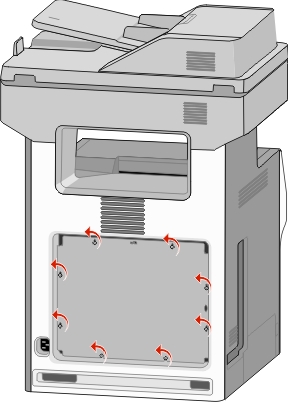
나사 구멍에 각 나사가 끼워질 때까지 커버를 약간 밀어 올립니다.
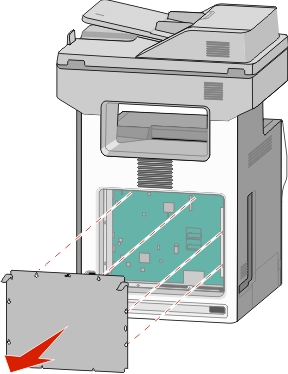
커버를 당겨 제거합니다.
시스템 보드에서 적합한 커넥터를 찾습니다.
| 경고—손상 위험: 시스템 보드 전자 부품은 정전기로 인해 쉽게 손상될 수 있습니다. 프린터의 금속부를 만진 후에 시스템 보드 전자 부품이나 커넥터를 만지십시오. |
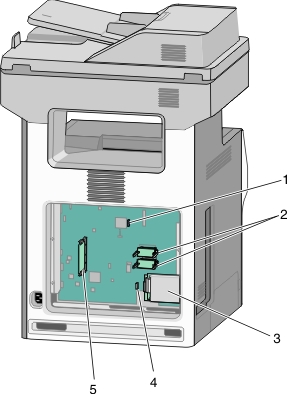
1 | 팩스 카드 커넥터 |
2 | 펌웨어 및 플래시 메모리 카드 커넥터 |
3 | 프린터 하드 디스크 커넥터 |
4 | 내부 인쇄 서버 커넥터 |
5 | 메모리 카드 커넥터 |
시스템 보드 덮개를 다시 부착합니다.
| 경고—손상 위험: 시스템 보드 전자 부품은 정전기로 인해 쉽게 손상될 수 있습니다. 프린터의 금속부를 만진 후에 시스템 보드 전자 부품이나 커넥터를 만지십시오. |
키 구멍에 나사를 맞춥니다.
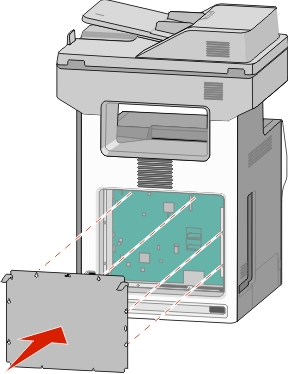
덮개를 아래로 밀어 넣은 후 덮개에서 각 나사를 시계 방향으로 돌려 조입니다.
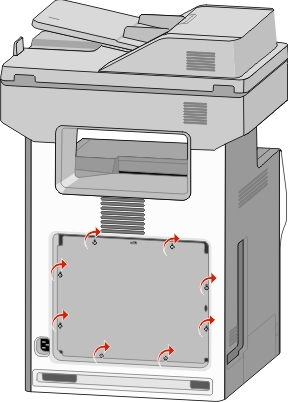
 | 주의—감전 위험: 프린터를 설정한 후 시스템 보드에 액세스하거나 옵션 하드웨어 또는 메모리 장치를 설치하려면, 프린터를 끄고 콘센트에서 전원 코드를 뽑은 후 작업을 수행하십시오. 프린터에 다른 장치가 연결되어 있는 경우 연결된 장치도 끄고 프린터에 연결된 케이블을 분리하십시오. |
| 경고—손상 위험: 시스템 보드 전자 부품은 정전기로 인해 쉽게 손상될 수 있습니다. 프린터의 금속부를 만진 후에 시스템 보드 전자 부품이나 커넥터를 만지십시오. |
옵션 메모리 카드는 별도로 구입하여 시스템 보드에 장착할 수 있습니다.
시스템 보드에 액세스합니다.
자세한 내용은 시스템 보드에 액세스를 참조하십시오.
| 참고: 이 작업에는 일자 드라이버가 필요합니다. |
메모리 카드의 포장을 풉니다.
| 경고—손상 위험: 카드 가장자리에 있는 연결 지점을 만지지 마십시오. 장치가 손상될 수 있습니다. |
메모리 카드 커넥터 고정 장치를 엽니다.
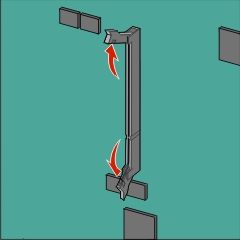
커넥터의 홈(2)에 메모리 카드의 홈(1)을 맞춥니다.
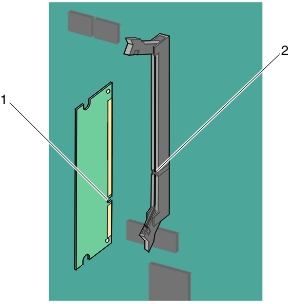
메모리 카드를 커넥터에 직각으로 밀어서 딸깍 소리가 날 때까지 제자리에 고정시킵니다. 그런 다음 래치를 밀어서 카드를 커넥터에 확실히 연결합니다.
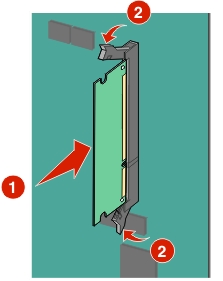
시스템 보드 덮개를 다시 부착합니다.
시스템 보드에는 옵션 플래시 메모리 또는 펌웨어 카드용의 두 가지 연결이 포함됩니다. 둘 중 하나만 설치할 수 있지만 커넥터는 서로 바꿔서 사용할 수 있습니다.
 | 주의—감전 위험: 프린터를 설정한 후 시스템 보드에 액세스하거나 옵션 하드웨어 또는 메모리 장치를 설치하려면, 프린터를 끄고 콘센트에서 전원 코드를 뽑은 후 작업을 수행하십시오. 프린터에 다른 장치가 연결되어 있는 경우 연결된 장치도 끄고 프린터에 연결된 케이블을 분리하십시오. |
| 경고—손상 위험: 시스템 보드 전자 부품은 정전기로 인해 쉽게 손상될 수 있습니다. 프린터의 금속부를 만진 후에 시스템 보드 전자 부품이나 커넥터를 만지십시오. |
| 참고: 이 작업에는 일자 드라이버가 필요합니다. |
시스템 보드에 액세스합니다.
자세한 내용은 시스템 보드에 액세스를 참고하십시오.
카드의 포장을 풉니다.
| 경고—손상 위험: 카드 가장자리에 있는 연결 지점을 만지지 마십시오. |
카드 가장자리를 잡고 카드의 플라스틱 핀(1)을 시스템 보드의 구멍(2)과 맞춥니다.
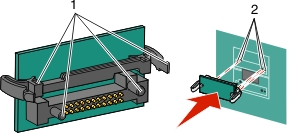
카드를 제자리에 밀어 넣습니다.
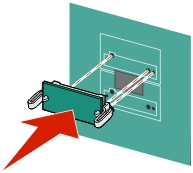
| 경고—손상 위험: 커넥터를 손상시키지 않도록 주의하십시오. |
| 참고: 카드의 커넥터 전체 부분이 시스템 보드에 닿으면서 평행을 이뤄야 합니다. |
시스템 보드 덮개를 다시 부착합니다.
| 참고: 프린터 소프트웨어와 옵션을 설치한 후 이를 인쇄 작업에 사용할 수 있도록 하려면 프린터 드라이버에서 옵션을 수동으로 추가해야 할 수 있습니다. 자세한 내용은 인쇄 드라이버에 사용할 수 있는 옵션 추가를 참조하십시오. |
시스템 보드에는 하나의 옵션 Lexmark ISP(Internal Solutions Port)가 지원됩니다.
 | 주의—감전 위험: 프린터를 설정한 후 시스템 보드에 액세스하거나 옵션 하드웨어 또는 메모리 장치를 설치하려면, 프린터를 끄고 콘센트에서 전원 코드를 뽑은 후 작업을 수행하십시오. 프린터에 다른 장치가 연결되어 있는 경우 연결된 장치도 끄고 프린터에 연결된 케이블을 분리하십시오. |
| 경고—손상 위험: 시스템 보드 전자 부품은 정전기로 인해 쉽게 손상될 수 있습니다. 프린터의 금속부를 만진 후에 시스템 보드 전자 부품이나 커넥터를 만지십시오. |
시스템 보드에 액세스합니다.
자세한 내용은 시스템 보드에 액세스를 참조하십시오.
| 참고: 이 작업에는 일자 드라이버가 필요합니다. |
ISP 키트의 포장을 풉니다.
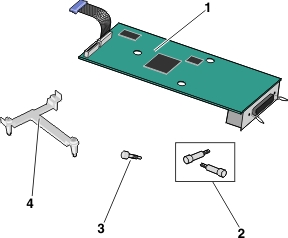
1 | ISP 솔루션 |
2 | ISP 솔루션 나사 |
3 | 플라스틱 브래킷 나사 |
4 | 플라스틱 브래킷 |
시스템 보드에서 플라스틱 T자형 막대의 기둥에 맞는 적합한 구멍을 찾습니다.
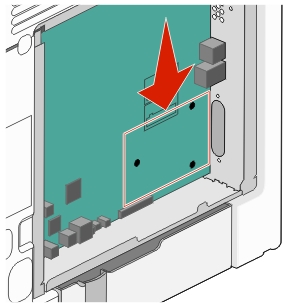
| 참고: 옵션 프린터 하드 디스크가 현재 설치되어 있으면 먼저 제거합니다. 자세한 내용은 프린터 하드 디스크 제거를 참조하십시오. |
나사를 빼내고 ISP 입구에서 금속 덮개를 제거합니다.
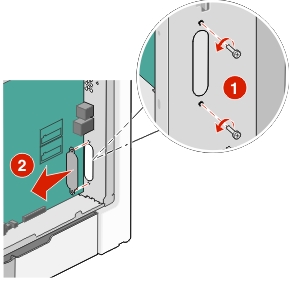
ISP 솔루션을 시스템 보드의 커넥터에 연결합니다.
플라스틱 T자형 막대의 기둥을 시스템 보드의 구멍에 맞춥니다.
ISP 가장자리를 잡고 시스템 보드 케이지의 입구에 맞춘 다음 플라스틱 T자형 막대 위에 부드럽게 놓습니다.
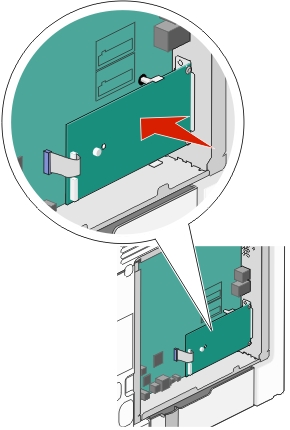
제공된 나사를 사용하여 플라스틱 브래킷을 ISP 솔루션에 장착합니다.
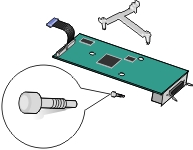
ISP 솔루션 인터페이스 케이블을 색상별로 구분된 시스템 보드 소켓에 꽂습니다.
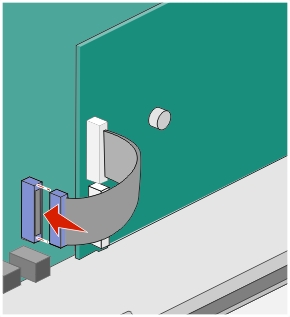
두 개의 나사를 사용하여 IP 솔루션을 시스템 보드 케이지에 단단히 연결합니다.
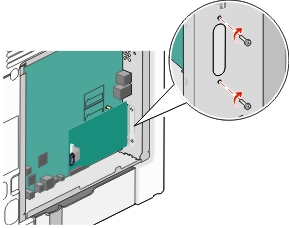
시스템 보드 덮개를 다시 부착합니다.
| 참고: 내부 솔루션 포트를 설치할 때 옵션 프린터 하드 디스크를 제거한 경우 시스템 보드 덮개를 다시 연결하기 전에 프린터 하드 디스크를 먼저 다시 설치하십시오. 자세한 내용은 프린터 하드 디스크 설치를 참조하십시오. |
 | 주의—감전 위험: 프린터를 설정한 후 시스템 보드에 액세스하거나 옵션 하드웨어 또는 메모리 장치를 설치하려면, 프린터를 끄고 콘센트에서 전원 코드를 뽑은 후 작업을 수행하십시오. 프린터에 다른 장치가 연결되어 있는 경우 연결된 장치도 끄고 프린터에 연결된 케이블을 분리하십시오. |
| 경고—손상 위험: 시스템 보드 전자 부품은 정전기로 인해 쉽게 손상될 수 있습니다. 프린터의 금속부를 만진 후에 시스템 보드 전자 부품이나 커넥터를 만지십시오. |
시스템 보드에 액세스합니다.
자세한 내용은 시스템 보드에 액세스를 참조하십시오.
| 참고: 이 작업에는 일자 드라이버가 필요합니다. |
프린터 하드 디스크의 포장을 풉니다.
시스템 보드에서 플라스틱 T자형 막대의 기둥에 맞는 적합한 구멍을 찾습니다.
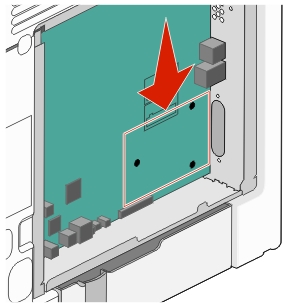
| 참고: 옵션 ISP가 현재 설치되어 있으면 프린터 하드 디스크를 ISP에 설치해야 합니다. |
일자 드라이버를 사용하여 나사를 느슨하게 풉니다.
프린터 하드 디스크 장착 브래킷에 연결된 나사를 분리한 후 브래킷을 분리합니다.
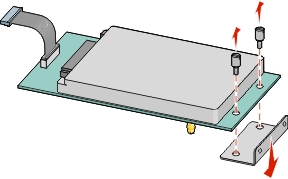
프린터 하드 디스크를 ISP에 설치합니다.
인쇄 회로판 어셈블리의 가장자리를 잡고 프린터 하드 디스크의 스탠드오프를 ISP의 구멍에 맞춥니다.
스탠드오프가 제자리로 들어갈 때까지 프린터 하드 디스크를 아래로 누릅니다.
| 경고—손상 위험: 프린터 하드 디스크의 가운데를 누르지 마십시오. 이렇게 하면 하드 디스크가 손상될 수 있습니다. |
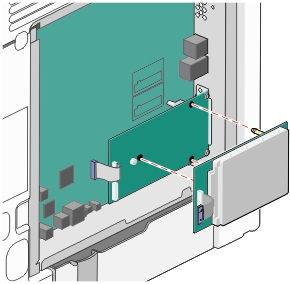
프린터 하드 디스크 인터페이스 케이블의 플러그를 ISP의 소켓에 삽입합니다.
| 참고: 플러그와 콘센트는 색으로 표시되어 있습니다. |
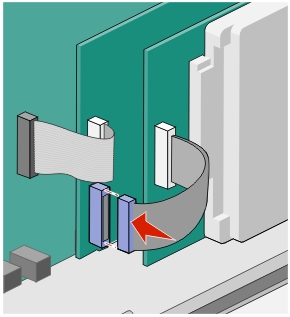
인쇄 회로판 어셈블리의 가장자리를 잡고 프린터 하드 디스크의 스탠드오프를 시스템 보드의 구멍에 맞춥니다. 스탠드오프가 제자리로 들어갈 때까지 프린터 하드 디스크를 아래로 누릅니다.
| 경고—손상 위험: 프린터 하드 디스크의 가운데를 누르지 마십시오. 이렇게 하면 하드 디스크가 손상될 수 있습니다. |
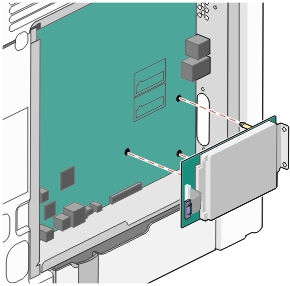
제공된 두 개의 나사를 사용하여 프린터 하드 디스크 장착 브래킷을 장착합니다.
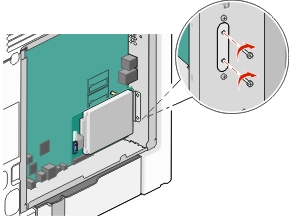
프린터 하드 디스크 인터페이스 케이블의 플러그를 시스템 보드의 소켓에 연결합니다.
| 참고: 플러그와 콘센트는 색으로 표시되어 있습니다. |
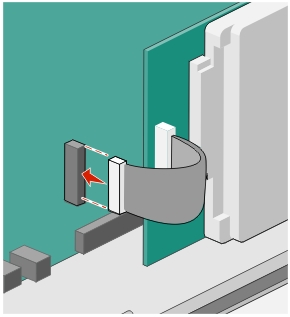
시스템 보드 덮개를 다시 부착합니다.
| 경고—손상 위험: 시스템 보드 전자 부품은 정전기로 인해 쉽게 손상될 수 있습니다. 프린터의 금속부를 만진 후에 시스템 보드 전자 부품이나 커넥터를 만지십시오. |
시스템 보드에 액세스합니다.
자세한 내용은 시스템 보드에 액세스를 참조하십시오.
| 참고: 이 작업에는 일자 드라이버가 필요합니다. |
시스템 보드에서 프린터 하드 디스크의 인터페이스 케이블을 뽑고 케이블을 프린터 하드 디스크에 연결된 상태로 둡니다. 케이블을 뽑으려면 케이블을 당기기 전에 인터페이스 케이블의 플러그에 있는 패들을 눌러 잡고 걸쇠를 풉니다.
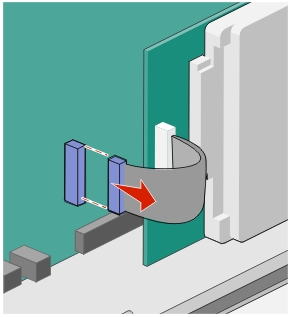
프린터 하드 디스크를 시스템 보드 케이지에 연결하는 나사를 제거합니다.
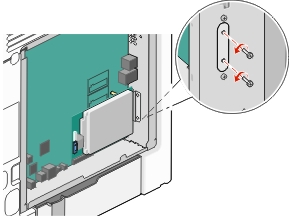
스탠드오프를 분리할 수 있도록 프린터 하드 디스크를 위로 당겨 제거합니다.
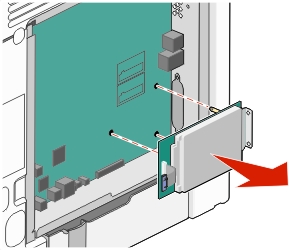
프린터 하드 디스크를 옆에 놓습니다.
시스템 보드 덮개를 다시 부착합니다.